Imprimindo Cartões de Visita
Crie e imprima cartões de visita de suas fotos favoritas.
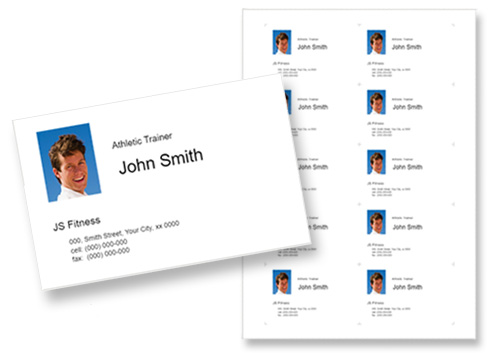
 Importante
Importante
- Cartões de visita não podem ser impressos dependendo da sua impressora.
-
Toque no ícone Easy-PhotoPrint Editor em seu smartphone.
-
Na tela Novo (New), toque em Cartões de visita (Business Cards).
-
Selecione o modelo a ser usado.
-
Selecione o tamanho do papel e toque em Avançar (Next).
-
Selecione a(s) foto(s) que deseja usar para o item.
 Nota
Nota- Selecione a caixa de seleção Adicionar a mesma imagem a todos os quadros (Add the same image to all frames) para usar a mesma imagem em todas as molduras do layout de imagem.
-
Edite o item de acordo com sua preferência.
 Nota
Nota-
Para aplicar o mesmo recorte e as configurações de Filtros criativos para todas as cópias da mesma imagem dentro da página, toque em Avançado... (Advanced...) na tela de Edição do Item para exibir a tela Configurações avançadas (cartões de visita, etiquetas e fotos de ID).
Se Avançado... (Advanced...) não for exibido, deslize a área de Ferramentas de edição à esquerda.
-
-
Toque em Avançar (Next) no canto superior direito da tela.
-
Especifique as configurações de impressão avançadas como qualidade de impressão.
 Importante
Importante- O tamanho do papel não pode ser alterado.
-
Toque em Imprimir (Print) na parte inferior da tela.
